windows10怎么更改用户头像的操作方法
发布时间:2018-05-16 19:06:43 浏览数: 小编:yimin
使用WIN10系统的时候,有些朋友发现自己的用户头像很难看,那么我们怎么修改和更换用户的头像,虽然操作比较简单,但是有些朋友不熟悉具体的操作方法,下面就和大家分享一下操作方法。
系统推荐:番茄花园win10系统下载
1、开始菜单中,我们点击这里的设置打开进入,如图所示
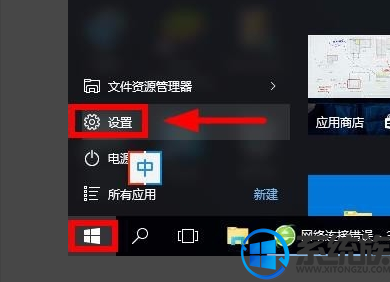
2、设置窗口中,找到这里的账户选项进入。
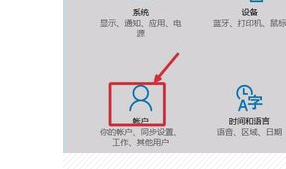
3、账户中你的账户里面,我们点击头像这里的浏览按钮,点击。

4、这样我们可以方便的将电脑上的图片设置为用户头像。
‘
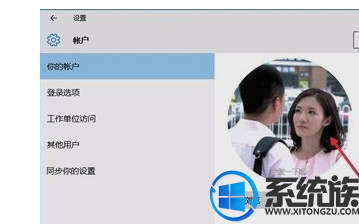
5、这里我们也可以点击这里的摄像头,使用电脑摄像头拍照作为头像。
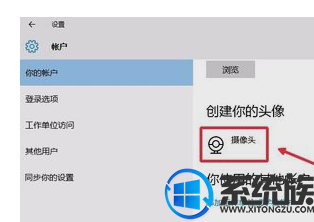
6、当然大家除了上面的方法,我们还可以开始菜单中点击这里的用户。
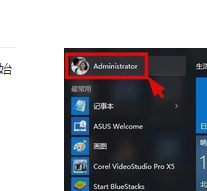
7、出现的界面我们点击更改账户设置,然后根据上面方法更换头像即可。

以上就是关于windows10怎么更改用户头像的操作方法啦,感谢大家对我们系统族喜欢和支持,觉得不错的话就收藏和分享一下本文吧,小编在这里感激不尽啦。
系统推荐:番茄花园win10系统下载
1、开始菜单中,我们点击这里的设置打开进入,如图所示
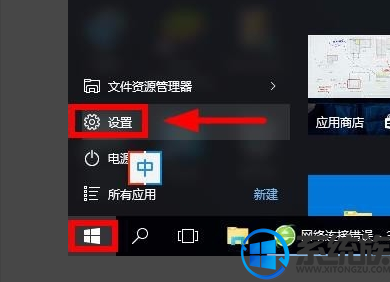
2、设置窗口中,找到这里的账户选项进入。
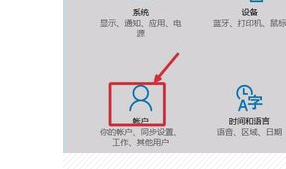
3、账户中你的账户里面,我们点击头像这里的浏览按钮,点击。

4、这样我们可以方便的将电脑上的图片设置为用户头像。
‘
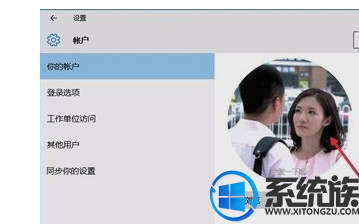
5、这里我们也可以点击这里的摄像头,使用电脑摄像头拍照作为头像。
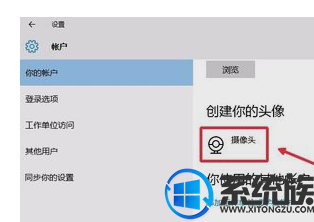
6、当然大家除了上面的方法,我们还可以开始菜单中点击这里的用户。
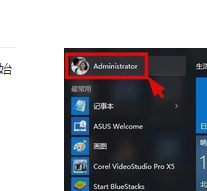
7、出现的界面我们点击更改账户设置,然后根据上面方法更换头像即可。

以上就是关于windows10怎么更改用户头像的操作方法啦,感谢大家对我们系统族喜欢和支持,觉得不错的话就收藏和分享一下本文吧,小编在这里感激不尽啦。



















